Mainos
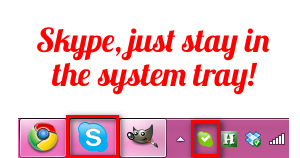 Siitä lähtien kun päivitin Windows 7: ään Vistasta, monet asiat ovat menneet paljon sujuvammin. Minun ei esimerkiksi tarvitse käsitellä Vistan täplikäs levyjen hallintaohjelmaa, joka ei auttanut minua lainkaan, kun halusin pienentää volyymeja, joissa oli vähintään 100 Gt vapaata, käyttämätöntä tilaa. Toinen hieno asia päivityksessä on, että kaksoiskäynnistyskonfiguraationi Ubuntu 10.10: n kanssa ei nyt johda ytimen paniikkiin, kuten se käytti päivittäin Vistan kanssa. Olin itse asiassa niin valmis poistamaan Ubuntu käyttämällä Varunin opas Ubuntun poistaminen turvallisesti Windowsin dual-boot-tietokoneestaUbuntun asentaminen Windows PC: hen kaksoiskäynnistyksenä ei sujunut niin hyvin? Tässä on mitä sinun on tiedettävä Ubuntun asennuksen poistamisesta. Lue lisää joka oli pelastanut minut muutaman kerran, vaikka olenkin varma päivitetty artikkeli ei-geeksille Ei-Geek-opas Ubuntun turvallisen asennuksen poistamiseksi kaksoiskäynnistyskoneesta Lue lisää on hyödyllinen.
Siitä lähtien kun päivitin Windows 7: ään Vistasta, monet asiat ovat menneet paljon sujuvammin. Minun ei esimerkiksi tarvitse käsitellä Vistan täplikäs levyjen hallintaohjelmaa, joka ei auttanut minua lainkaan, kun halusin pienentää volyymeja, joissa oli vähintään 100 Gt vapaata, käyttämätöntä tilaa. Toinen hieno asia päivityksessä on, että kaksoiskäynnistyskonfiguraationi Ubuntu 10.10: n kanssa ei nyt johda ytimen paniikkiin, kuten se käytti päivittäin Vistan kanssa. Olin itse asiassa niin valmis poistamaan Ubuntu käyttämällä Varunin opas Ubuntun poistaminen turvallisesti Windowsin dual-boot-tietokoneestaUbuntun asentaminen Windows PC: hen kaksoiskäynnistyksenä ei sujunut niin hyvin? Tässä on mitä sinun on tiedettävä Ubuntun asennuksen poistamisesta. Lue lisää joka oli pelastanut minut muutaman kerran, vaikka olenkin varma päivitetty artikkeli ei-geeksille Ei-Geek-opas Ubuntun turvallisen asennuksen poistamiseksi kaksoiskäynnistyskoneesta Lue lisää on hyödyllinen.
Vaikka voisin jatkaa monia ominaisuuksia, jotka osoittautuvat erittäin hyödyllisiksi Windows 7: ssä, jotka kaikki näet luettelossa ja selitetään yksityiskohtaisesti
ilmainen Windows 7 PDF -käyttöopas Windows 7: Ultimate GuideJos pelkäät päivittää Vistasta tai XP: stä, koska arvelet sen olevan täysin erilainen kuin mitä olet tottunut, sinun tulee lukea tämä uusi opas. Lue lisää , tehtäväpalkki tai superbar on ehkä huomattavin muutos. Sen mukana tulee monia kauniita esikatseluja ja hyppylistoja, mutta minun on mainittava myös yksi ei-niin-tyytyväinen ominaisuus.
Se, että jotkut sovellukset integroituvat tehtäväpalkkiin, joten niiden ohjelmasymbolit kiinnittyvät tehtäväpalkkiin ilman merkkejä sen poistumisesta, voi olla hieman ärsyttävää. Miksi heidän on oltava auki kiinnitysohjelmana tehtäväpalkissa, jos ne ovat jo näkyvissä järjestelmälokerossa? Joihinkin ohjelmiin, jotka olen huomannut tekeväni, ovat ZScreen ja skype Kuinka saada Skype-In-puhelinnumero ilmaiseksi Lue lisää .
Skype-kuvake voidaan poistaa kahdella tapaa, joka ei näytä poistuvan tehtäväpalkista Windows 7: ssä. Ensimmäinen menetelmä riippuu todella siitä, mikä Skypen versio sinulla voi olla, ja on hieman helpompi suorittaa, koska se ei vaadi Skypen uudelleenkäynnistystä.
Skypen sisäänrakennetun vaihtoehdon käyttäminen tehtäväpalkki-kuvakkeen poistamiseksi
Avaa Skype ja etsi valikkoriviltä Työkalut-valikko.

Sen alla näet Asetukset. Kun olet napsauttanut sitä, siirry Lisäasetukset-välilehteen ja napsauta sitä.
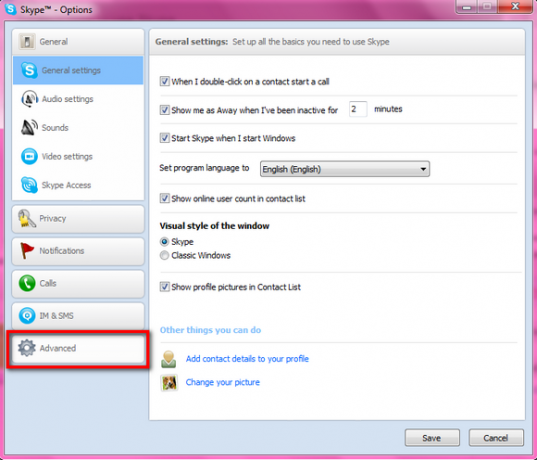
Näet vaihtoehdon Lisäasetukset-oikealla puolella, sanotaan Pidä Skype tehtäväpalkissa, kun olen kirjautunut sisään.
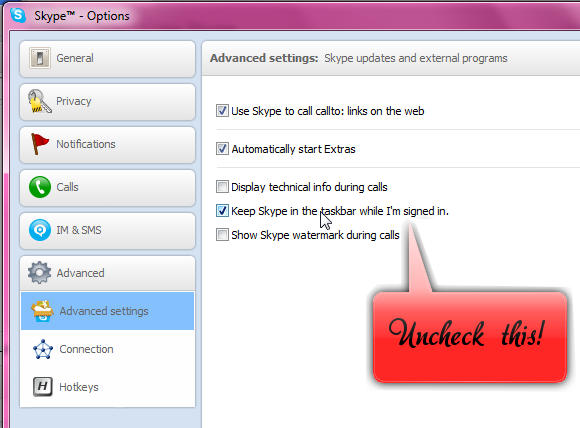
Poista valinta ja napsauta OK palataksesi pääliitäntään. Kiinnitetyn ohjelman olisi pitänyt kadota tehtäväpalkista. Jos se ei toimi tai sinulla on Skype-versio, jolla ei ole valintaruutua, lue eteenpäin.
Yhteensopivuustilan muuttaminen
Oletetaan, että sinulla on uusin Skypen versio, mutta et silti näe sitä Pidä Skype tehtäväpalkissa Kokeile tätä. Kirjoita Skype Käynnistä-hakukenttään, napsauta hiiren kakkospainikkeella ohjelmakuvaketta ja napsauta sitten Ominaisuudet.
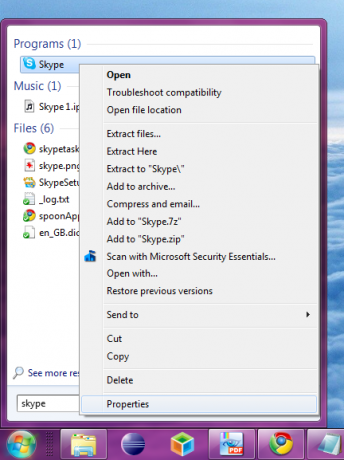
vuonna ominaisuudet Valitse ruutu yhteensopivuus välilehti. Valitse valintaruutu Suorita tämä ohjelma yhteensopivuustilassa -ruutu, jotta voit valita edellisen käyttöjärjestelmäpäivityksen, joka on Windows Vista (Service Pack 2).

Napsauta nyt OK. Lopeta ja käynnistä Skype. Sinulla pitäisi olla vain Skype-järjestelmäkuvakekuvake, mutta jos näet edelleen pysyvän tehtäväpalkin Skype-kuvakkeen, kokeile toista käyttöjärjestelmää Skypen ominaisuudet -valintaikkunassa. Windows Vista (Service Pack 2) ei oikeasti toiminut minulle, kun taas tavallisen Windows Vistan valitseminen teki tempun.
Harmittaako tehtäväpalkin pysyvä kuvake sinua? Kerro meille kommenteista!
Jessica on kiinnostunut kaikesta, mikä lisää henkilökohtaista tuottavuutta ja joka on avoimen lähdekoodin.